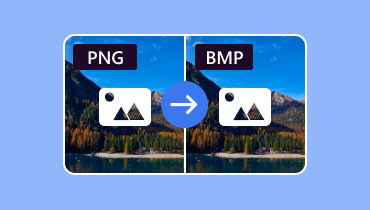Transformă AVIF în format PNG cu cele mai bune convertoare online
Formatul AVIF este un format de imagine excelent datorită capacității sale de a oferi o calitate satisfăcătoare a imaginii. Cu toate acestea, numărul limitat de utilizatori care îl pot susține poate reprezenta un obstacol major pentru unii utilizatori. Așadar, dacă aveți nevoie de compatibilitate garantată, în special pentru editare, partajare și vizualizare eficientă, conversia fișierului AVIF în PNG este alegerea potrivită. Așadar, știți cum să convertiți? AVIF către PNG format? Dacă nu, poți folosi acest articol ca tutorial de referință, deoarece oferim toate cele mai bune metode de conversie pentru a obține rezultatul dorit. De asemenea, vei afla mai multe despre formate, permițându-ți să obții informații suplimentare. Așadar, vino aici și învață cel mai bun proces de conversie AVIF în PNG.

CONȚINUTUL PAGINII
Partea 1. AVIF vs. PNG
Vrei să afli mai multe despre formatele AVIF și PNG? Dacă da, poți verifica toate detaliile pe care le-am furnizat mai jos. Vom discuta despre descrierea lor simplă, dimensiunea fișierului, calitatea și cazurile de utilizare.
Ce este PNG?
Grafica de rețea portabilă, sau formatul PNG, este un tip de imagine utilizat pe scară largă, cunoscut pentru compresia fără pierderi. Aceasta înseamnă că salvează toate datele originale dintr-o imagine fără a sacrifica calitatea. Rezultă chiar și grafică și text perfect clare. Caracteristica sa cea mai apreciată este suportul robust pentru transparență, permițând fundaluri curate și clare în jurul logo-urilor și pictogramelor, ceea ce îl face alegerea ideală pentru elemente de design digital, grafică pentru site-uri web și capturi de ecran unde claritatea și un fundal transparent sunt esențiale.
Ce este AVIF?
Formatul de fișier imagine AV1, cunoscut sub numele de AVIF, este un format de imagine modern, open-source, conceput pentru următoarea generație a webului. Acesta acceptă tehnologie avansată de compresie pentru a crea fișiere de dimensiuni excepțional de mici, menținând în același timp o calitate vizuală uimitoare.
Mărime fișier
În ceea ce privește dimensiunea fișierului, putem spune că AVIF este superior PNG-ului. Poate oferi o reducere a dimensiunii fișierului de peste 50% datorită codificării sale avansate și moderne. Pe de altă parte, formatul PNG poate oferi un fișier mai mare datorită algoritmului său de compresie fără pierderi, care prioritizează conservarea unui singur octet din datele originale ale imaginii fără reducere. Dacă doriți să colectați imagini fără a vă face griji cu privire la spațiul de stocare, utilizarea AVIF este ideală. Puteți avea chiar și un proces de încărcare mai lin și mai rapid, ceea ce îl face mai convenabil pentru toți utilizatorii.
Calitate
În ceea ce privește calitatea, putem observa că ambele oferă rezultate satisfăcătoare, în funcție de conținut. Dacă vă concentrați mai mult pe grafică complexă și imagini fotografice, ar fi mai bine să utilizați AVIF, deoarece poate oferi o calitate vizuală uimitoare. Poate chiar suporta culori HDR și este capabil să blocheze artefactele unor formate mai vechi, cum ar fi JPG. Pe de altă parte, dacă vă concentrați mai mult pe grafică, text și imagini cu margini clare care necesită o transparență perfectă, nu există nicio îndoială că PNG este alegerea înțeleaptă. Este ideal deoarece natura sa fără pierderi garantează o reproducere exactă, pixel cu pixel, a originalului, fără pierderi de calitate.
Vizitați: Descoperă cel mai bun compresor PNG.
Cazuri de utilizare pentru AVIF și PNG
Pentru AVIF
• Fotografie modernă pentru site-uri web - Formatul este ideal pentru fotografiile principale, fotografiile de produse și galeriile de imagini de pe site-uri web. Poate chiar îmbunătăți timpii de încărcare a paginilor.
• Rezoluție înaltă pentru galerii de imagini AVIF este ideal pentru portofolii și site-uri unde profesioniștii se așteaptă să vizualizați imagini de înaltă calitate.
• Gamă dinamică ridicată Formatul este perfect pentru vizualizarea fotografiilor cu o gamă largă de culori și zone evidențiate mai luminoase pe fotografiile compatibile cu HDR.
Pentru PNG
• Gestionarea logo-urilor și a mărcilor - Dacă aveți nevoie de un logo clar cu un fundal transparent, utilizarea PNG este perfectă.
• Pictograme și interfață utilizator - Dacă lucrați cu pictograme, elemente ale interfeței utilizator, cum ar fi butoane și altele, PGN poate oferi un rezultat mai bun.
• Imagini cu text sau linie Formatul PNG este formatul potrivit pentru imaginile cu text și linii, deoarece acestea necesită margini clare pe ecran.
• Pentru arhivare și editare - Dacă doriți să colectați și să păstrați imagini, utilizarea formatului PNG este mai bună, deoarece păstrează calitatea și este compatibil cu aproape toate programele software. În plus, puteți edita fișiere PNG fără a întâmpina probleme de compatibilitate.
Este AVIF mai bun decât PNG?
În ceea ce privește dimensiunea și calitatea fișierului, putem spune că AVIF este mult mai bun în comparație cu un fișier PNG. Cu toate acestea, dacă nu doriți să întâmpinați probleme de compatibilitate, utilizarea PNG este, de asemenea, ideală. Este, de asemenea, perfect pentru transparență, fiind cel mai bun format disponibil.
Partea 2. Cea mai bună metodă de a converti AVIF în PNG
Doriți să convertiți instantaneu fișiere AVIF în PNG? Consultați toate metodele din această secțiune pentru a vă îndeplini sarcina.
Metoda 1. Conversia AVIF în PNG folosind CloudConvert
Unul dintre cele mai bune convertoare pe care le puteți accesa online este CloudConvertCu acest instrument, puteți transforma fișierul AVIF în PNG fără dificultăți. În plus, procesul de conversie a fișierelor este rapid, ceea ce îl face ideal pentru toți utilizatorii. De asemenea, puteți converti mai multe fișiere AVIF simultan, economisind timp. Așadar, dacă doriți să creați eficient fișiere PNG din AVIF, luați în considerare utilizarea acestui convertor online. Urmați instrucțiunile de mai jos pentru a începe să schimbați formatul AVIF în PNG.
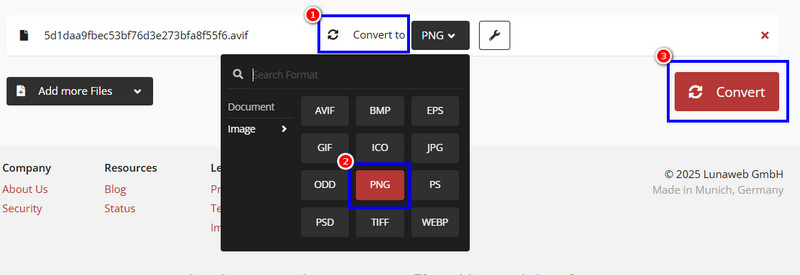
Pasul 1. Accesați site-ul principal al CloudConvert și atingeți butonul Selectare fișier pentru a începe încărcarea fișierului AVIF pe care doriți să îl convertiți.
Pasul 2. După aceea, accesați opțiunea Convert to și selectați formatul PNG. Apoi, apăsați Convertit pentru a începe procesul de conversie AVIF în PNG.
Pasul 3. După procedură, faceți clic pe Descarca pentru a salva fișierul PNG pe computer.
Metoda 2. Conversia AVIF în PNG folosind Zamzar
Un alt convertor online AVIF în PNG pe care te poți baza este ZamzarAcest instrument este util deoarece are un proces de conversie fluid. Poate chiar converti numeroase fișiere, cum ar fi WEBM în PNG, JPG în PNG, PNG în SVG și multe altele. În plus, puteți conecta și contul Gmail la instrument. Astfel, veți primi o notificare odată ce procesul de conversie este finalizat. Așadar, pentru a începe să testați capacitățile sale ca un convertor excelent, urmați pașii de mai jos.
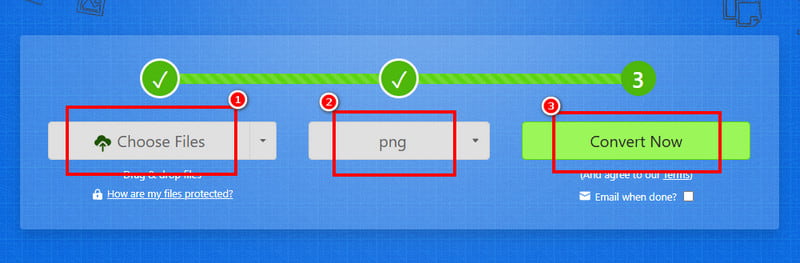
Pasul 1. Deschideți browserul principal și accesați site-ul web principal al ZamzarDupă aceea, încărcați fișierul AVIF apăsând butonul Alege fișiere.
Pasul 2. După încărcarea fișierului, treceți la secțiunea Format și selectați formatul PNG. După ce ați terminat, bifați Convertit butonul pentru a începe procesul de conversie.
Pasul 3. În cele din urmă, după procedura de conversie, puteți atinge acum butonul Descarca pentru a începe păstrarea/salvarea fișierului PNG pe dispozitiv.
Metoda 3. Conversia AVIF în PNG folosind Ezgif
De asemenea, puteți utiliza Ezgif pentru a converti AVIF în PNG gratuit. Acest instrument nu este capabil doar să proceseze GIF-uri. De asemenea, poate oferi funcția sa de conversie, permițându-vă să transcodați eficient fișierele AVIf în PNG. Puteți chiar utiliza diverse funcții de editare pentru a vă îmbunătăți imaginea. Puteți roti, decupa, redimensiona, adăuga efecte și multe altele, ceea ce îl face printre cele mai bune instrumente online. Așadar, pentru a începe să convertiți AVIF în PNG, utilizați metodele de mai jos.
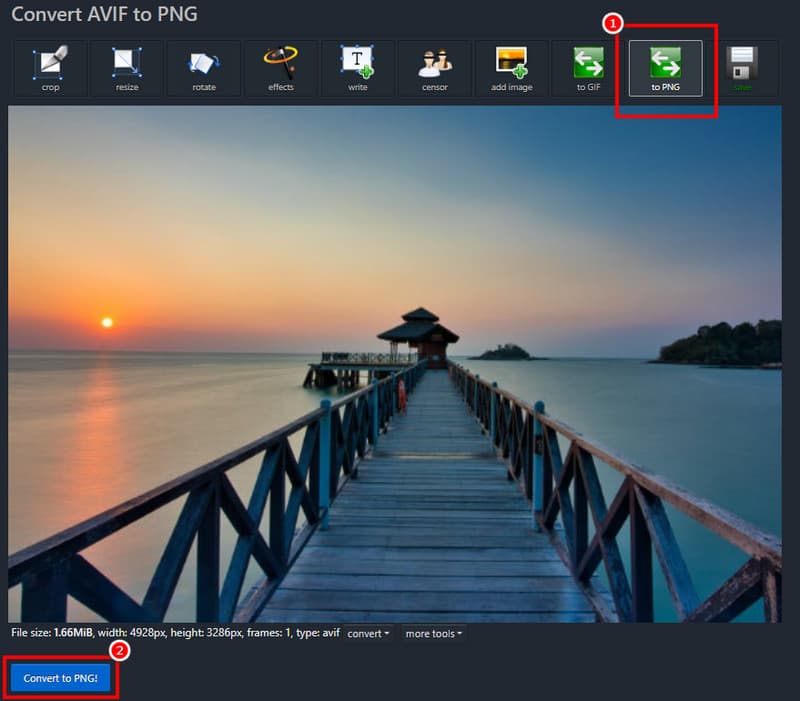
Pasul 1. Accesați site-ul web al Ezgif și treceți la secțiunea AVIF în PNG. După aceea, atingeți Alegeți fișiere pentru a adăuga fișierul AVIF de pe dispozitiv. După ce ați terminat, faceți clic pe butonul Încărcare.
Pasul 2. Apoi, după procesul de încărcare, accesați interfața de jos și apăsați butonul Convertiți în PNG buton.
Pasul 3. În cele din urmă, lovește salva pentru a începe salvarea fișierului PNG pe dispozitiv.
Datorită acestui proces, puteți converti eficient fișierele. Prin urmare, urmați pașii de mai sus și finalizați sarcina fără probleme.
Partea 3. Cel mai bun upscaler de imagine după procesul de conversie
Doriți să măriți dimensiunea imaginii convertite pentru o rezoluție și o experiență de vizualizare mai bune? În acest caz, puteți încerca să utilizați Vidmore Free Image Upscaler OnlineDatorită acestui instrument, puteți mări dimensiunea imaginii de 8 ori mai mult decât cea originală. De asemenea, are un proces rapid de mărire a dimensiunii, permițându-vă să obțineți rezultatul în doar câteva secunde. În plus, după proces, nu veți întâlni niciun filigran, ceea ce este ideal pentru vizualizarea imaginii fără nicio perturbare. Așadar, în ceea ce privește îmbunătățirea calității imaginilor, nu există nicio îndoială că acest instrument este perfect pentru toți utilizatorii.
Mai multe caracteristici
• Instrumentul poate accepta diverse formate de intrare, inclusiv JPG, PNG, WebP și multe altele.
• Oferă un proces rapid de scalare a imaginilor.
• Este disponibil pentru toate platformele web.
• Instrumentul este capabil să îmbunătățească imaginile fără a pierde din calitate.
Pentru a începe să vă măriți dimensiunea imaginilor, puteți urma pașii de mai jos.
Pasul 1. După accesare Vidmore Free Image Upscaler Online În browser, faceți clic pe Încărcare imagine pentru a adăuga fotografia pe care doriți să o măriți.
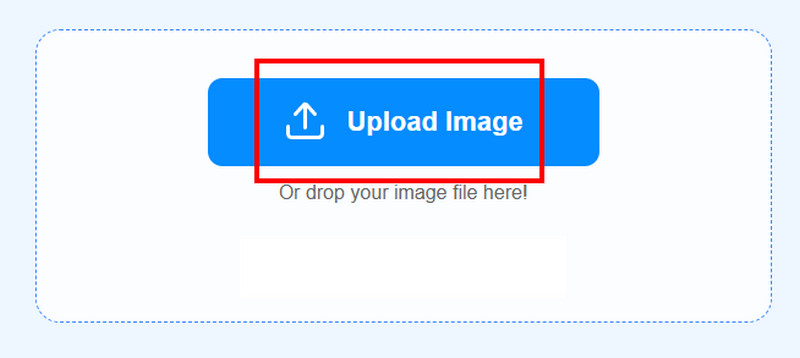
Pasul 2. Apoi, puteți începe să măriți imaginea. Puteți îmbunătăți fotografia de până la 8 ori mai repede. După selectarea opțiunii de mărire preferate, procesul va începe.
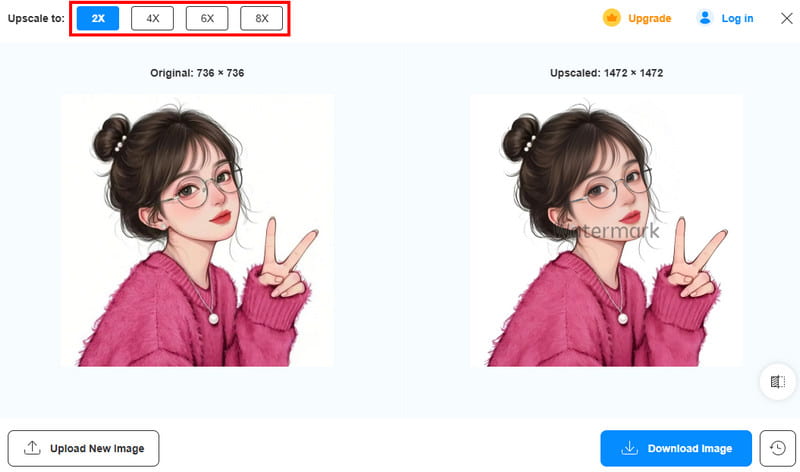
Pasul 3. În cele din urmă, după procedură, puteți atinge acum Descărcați imaginea pentru a începe salvarea imaginii îmbunătățite pe dispozitiv.
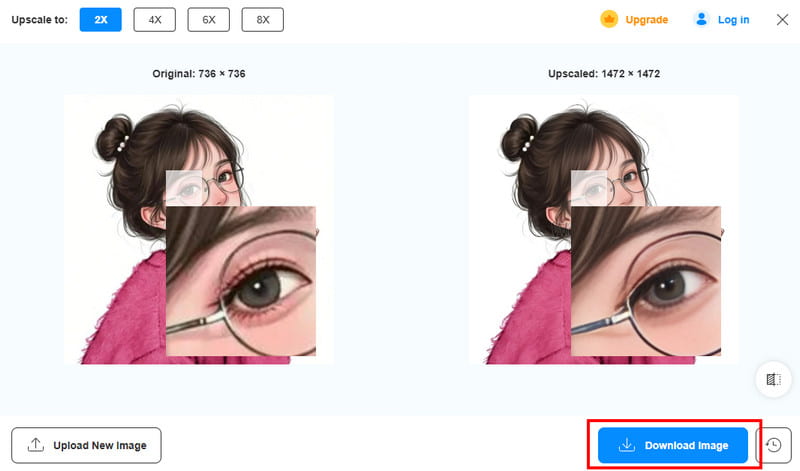
Cu această procedură de îmbunătățire a fotografiilor, vă puteți asigura că obțineți cea mai bună versiune a imaginilor dvs. De asemenea, are o interfață simplă, permițându-vă să obțineți rezultatul dorit fără probleme. Prin urmare, bazați-vă pe acest instrument atunci când vine vorba de înfrumusețarea imaginilor dvs.
Partea 4. Întrebări frecvente despre AVIF în PNG
Care este principalul avantaj al utilizării PNG-ului?
Utilizarea fișierului PNG îți poate oferi o mulțime de beneficii. Poți obține imaginea de cea mai bună calitate. În plus, o poți deschide indiferent de software-ul pe care îl folosești, deoarece este larg acceptat.
Poți edita un fișier PNG?
Absolut, da. Poți edita un fișier PNG. Este chiar un format ideal pentru editare, deoarece unele programe de editare preferă formatul PNG pentru un proces de editare mai fluid.
Poți converti orice imagine în PNG?
Categoric, da. Poți converti orice imagine în PNG, atâta timp cât ai instrumentul de conversie potrivit. Prin urmare, dacă vrei un fișier PNG, convertirea imaginilor este cel mai bun lucru de făcut.
Concluzie
Dacă doriți să convertiți AVIF către PNG, ar fi mai bine să folosiți toate metodele pe care le-am introdus în acest ghid. Astfel, puteți obține rezultatul dorit și puteți deschide fișierul indiferent de platforma pe care o utilizați. În plus, dacă doriți să îmbunătățiți rezoluția fișierului convertit, puteți utiliza Vidmore Free Image Upscaler Online. Acest instrument vă asigură că puteți obține o versiune mai bună a fotografiei dvs., rezultând o experiență de vizualizare mai bună.